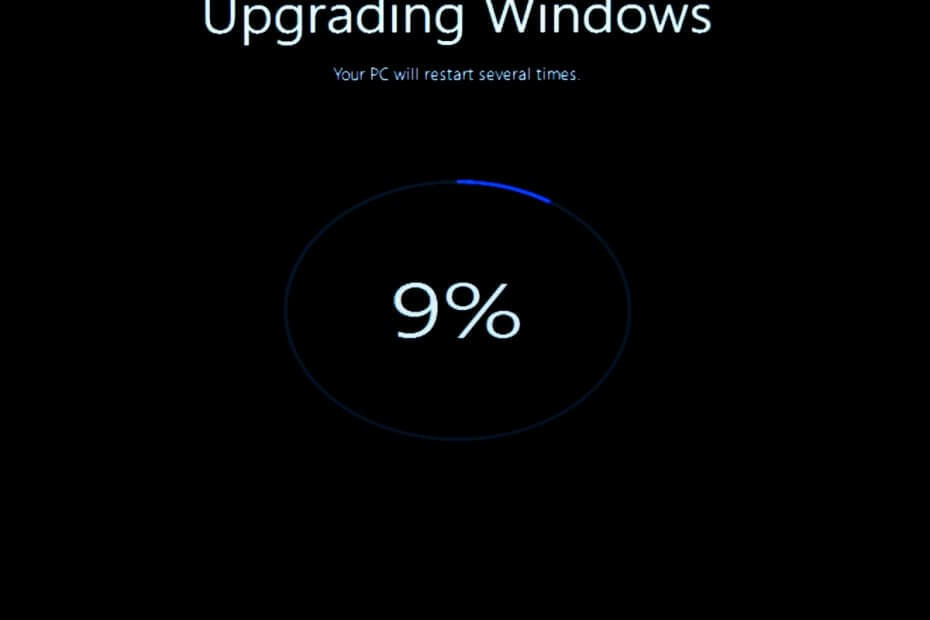DCOM serverio klaidos yra dažnos ir paprastai ištaisomos registre
- DistributedCOM klaida 10016 rodo, kad programa bando pasiekti DCOM serverį neturėdama tam reikalingų leidimų.
- Ši problema yra labai dažna ir neišnyksta net atnaujinus.
- Klausimas gali būti ištaisyta ištrinant kai kuriuos raktus iš registro, kaip parodyta toliau.
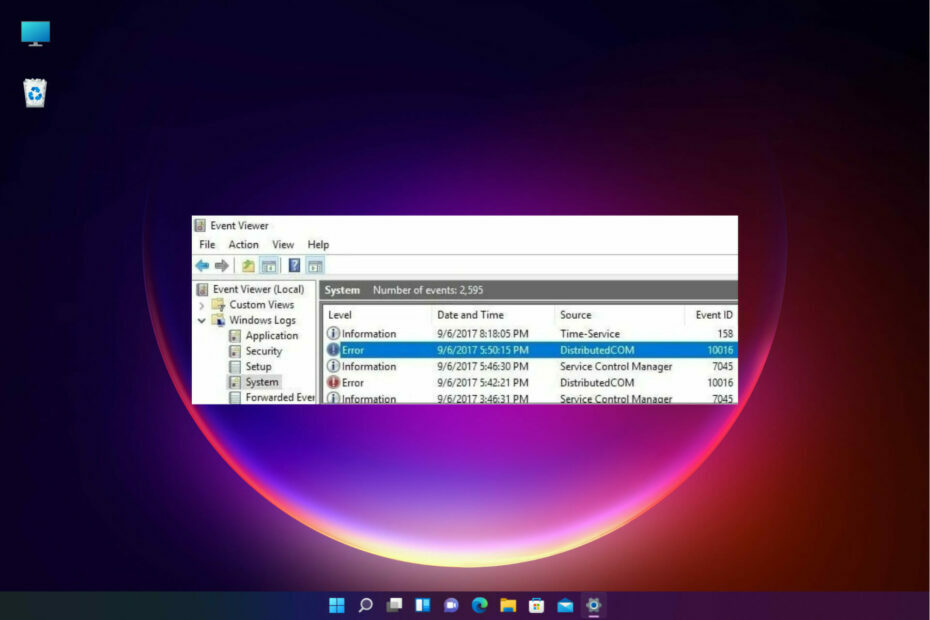
XĮDIEGTI PASPUSTELĖT ATSISIUNČIŲ FAILĄ
Ši programinė įranga ištaisys įprastas kompiuterio klaidas, apsaugos jus nuo failų praradimo, kenkėjiškų programų, aparatinės įrangos gedimų ir optimizuos jūsų kompiuterį maksimaliam našumui. Išspręskite kompiuterio problemas ir pašalinkite virusus dabar atlikdami 3 paprastus veiksmus:
- Atsisiųskite „Restoro PC Repair Tool“. kuri pateikiama kartu su patentuotomis technologijomis (yra patentas čia).
- Spustelėkite Pradėti nuskaitymą Norėdami rasti „Windows“ problemas, kurios gali sukelti kompiuterio problemų.
- Spustelėkite Remontuoti visus Norėdami išspręsti problemas, turinčias įtakos jūsų kompiuterio saugai ir našumui.
- „Restoro“ atsisiuntė 0 skaitytojų šį mėnesį.
Galbūt susidūrėte su liūdnai pagarsėjusiu DistributedCOM 10016 klaida sistemoje „Windows 10“.
Tai žinoma klaida, ji egzistuoja nuo „Windows 8“ eros, o dabar ji paveikia net „Windows 11“ vartotojus.
Nors žinoma, kad klaida nesukelia rimtos žalos jūsų operacinei sistemai, gali būti nemalonu nuolat su ja elgtis.
Deja, atrodo, kad klaida neišsprendžiama net ir po atnaujinimo. Jis atsiranda dėl vartotojo teisių trūkumaskai programa bando paleisti DCOM serverį.
Jis pateikiamas vartotojui sistemos klaidos forma kartu su pranešimu su APPID ir CLSID. Taip yra tik todėl, kad jie abu yra unikalūs kiekvienai programai ir turi leisti konkrečios programos leidimus.
Be to, vartotojai pranešė apie kelias su DCOM serveriu susijusias klaidas. Dažniausi yra šie ir atminkite, kad galite juos ištaisyti naudodami toliau nurodytus sprendimus.
- DistributedCOM 10016 nepasiekiamas sid – Taip pat galite išspręsti šią problemą pakeisdami DCOM komponentų teises, kad ši klaida nebūtų registruojama.
- DistributedCOM 10016 užšalimas – Ši problema egzistuoja nuo ankstyvųjų „Windows“ versijų, tačiau apie ją pranešta ir „Windows 10“.
- DistributedCOM 10016 gedimas – Daugeliu atvejų šios problemos kyla fone ir jokiu būdu nepablogina jūsų, kaip vartotojo, patirties.
- DistributedCOM įspėjimas – Jūsų registre yra keli registro raktai, dėl kurių gali kilti problemų, nepaisant to, kad jie priklauso paties „Microsoft“ registro subkategorijai.
- Įvykio ID 10016 žaidimo avarija – Kompiuteris bus paleistas su ribotu tvarkyklių ir programų rinkiniu, jei a švarus batas atliekamas; leidžia vartotojui patikrinti, ar problemos šaltinis yra foninė programa, ar ne.
- 10016 klaida – Jei neturite atsarginės registro kopijos, patikrinkite, kaip tai padaryti atkurti registrą be atsarginės kopijos „Windows 10“.
Peržiūrėkite toliau pateiktus sprendimus, kurie gali padėti pašalinti „Windows 10“ ir „11 DistributedCOM 10016“.
Kadangi šiais įvykiais nesiekiama turėti neigiamos įtakos sistemos veikimui, priimtina jų nepaisyti. Todėl ne, ši klaida nėra rimta ir, jei nesate profesionalas arba ketinate ją taisyti, galite ją palikti nuošalyje.
Nesivaržydami pereikime prie metodų, kuriuos galite naudoti norėdami pataisyti DistributedCOM 10016, sąrašą. Sekite kartu!
- Kas sukelia DistributedCOM 10016 klaidą?
- Ar įvykių peržiūros priemonės DistributedCOM 10016 klaida rimta?
- Kaip ištaisyti DistributedCOM klaidą 10016?
- 1. Ištrinkite registro raktus
- 2. Norėdami ištaisyti šią klaidą, naudokite trečiosios šalies programinę įrangą
- 3. Įgalinkite pakankamai leidimų
- Kaip ištaisyti DistributedCOM 10016 klaidą sistemoje „Windows 11“?
Greičiausias būdas tai išspręsti yra koreguoti registrą. Jei jums nepatogu tai daryti, galite naudoti trečiosios šalies automatinį įrankį, kuris gali pataisyti sugadintus failus.
Arba taip pat galite modifikuoti leidimus ir bandyti ištaisyti DistributedCOM 10016 klaidą.
1. Ištrinkite registro raktus
PASTABA
Prieš atliekant bet kokius pakeitimus, rekomenduojama išsaugoti registro reikšmių kopijas. Sprendimas veiks tik tuo atveju, jei esate prisijungę kaip administratorius arba įgalinę administravimą.
1. PaspauskiteWindowsklavišas +RpaleistiBėkkonsolė.
2. Tipas regedit dialogo lange Vykdyti ir paspauskite Įeikite arba spustelėkite Gerai. Atsidarys registro rengyklė.

3. Eikite į kitą registro skyrių:HKEY_LOCAL_MACHINE\PROGRAMINĖ ĮRANGA\Microsoft\Ole
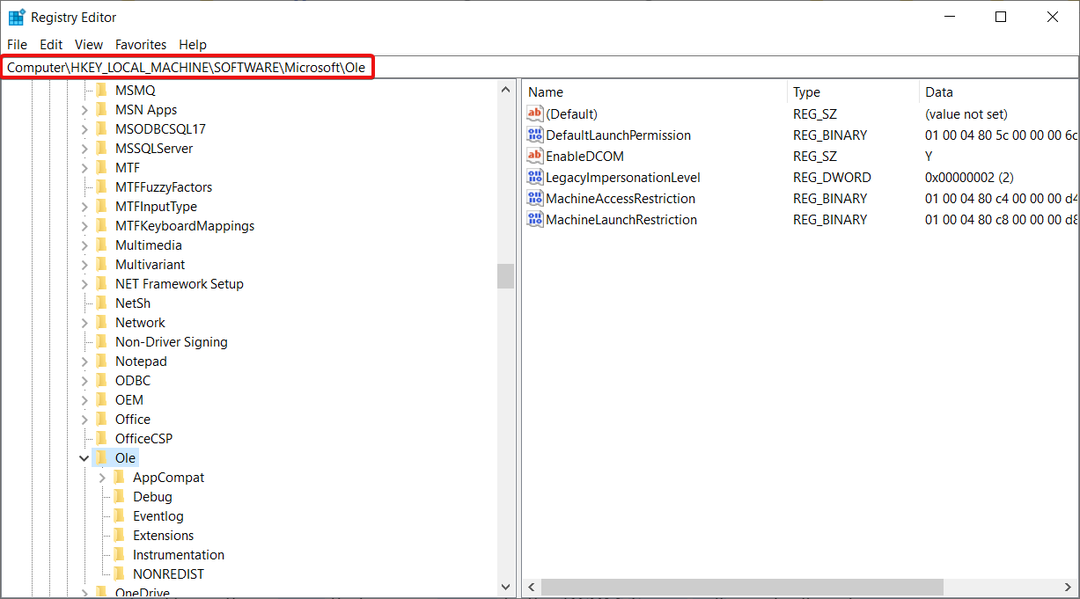
4. Ištrinkite šiuos klavišus:DefaultAccessPermission,DefaultLaunchPermission,MachineAccess Restriction, irMachineLaunchRestriction.
5. Galiausiai galite išsaugoti pakeitimus iš naujo paleisdami kompiuterį.
Rekomenduojamas būdas taisyti DistributedCOM klaida 10016 yra atlikti keletą registro pakeitimų. The Numatytieji leidimai bus parašyti sistemai, jei iš savo registro ištrinsite pirmiau minėtus keturis raktus.
Taigi tos programos, kurioms reikalinga prieiga prie DCOM serverio, galiausiai gaus prieigą.
2. Norėdami ištaisyti šią klaidą, naudokite trečiosios šalies programinę įrangą
Daug Windows klaidų yra gana sunku nustatyti, o DistributedCOM 10016 klaida tikrai yra viena iš jų.
Kaip matote, čia yra keletas puikių sprendimų, tačiau jei registro redagavimas nėra jūsų reikalas, galite pabandyti naudoti specialų sprendimą, kuris automatiškai išspręs problemą.
Toliau rekomenduojamas sprendimas gali išspręsti visas „Windows 10“ klaidas, įskaitant BSoD ir DLL problemas, todėl išbandykite.
„Windows“ naujinimas skirtas pagerinti bendrą operacinės sistemos našumą, integruoti naujas funkcijas ir netgi atnaujinti esamas. Tačiau kartais tam tikros klaidos gali atsirasti netikėtai.
Laimei, jei susidursite su tokiomis problemomis, yra specializuota „Windows“ taisymo programinė įranga, kuri gali padėti greitai jas išspręsti. Restoro.
Štai kaip galite ištaisyti registro klaidas naudodami „Restoro“:
- Atsisiųskite ir įdiekite „Restoro“..
- Paleiskite programą.
- Palaukite, kol programa aptiks visas sistemos stabilumo problemas ir galimus kenkėjiškų programų užkrėtimus.
- Paspauskite Pradėti remontą.
- Iš naujo paleiskite kompiuterį, kad visi pakeitimai įsigaliotų.
Kai procesas bus baigtas, jūsų kompiuteris turėtų veikti puikiai ir jums nebereikės jaudintis dėl bet kokių „Windows Update“ klaidų.
⇒ Gaukite „Restoro“.
Atsisakymas:Norint atlikti tam tikrus konkrečius veiksmus, šią programą reikia atnaujinti iš nemokamos versijos.
3. Įgalinkite pakankamai leidimų
- Paspauskite Windows klavišas + R pradėti Bėk programėlė.
- Tipas regedit ir paspauskite Įeikite arba spustelėkite Gerai.

- Eikite į kitą registro skyrių:
HKEY_CLASSES_ROOT\CLSID - Išskleiskite jį ir pastebėkite CLSID aplanką, kuriame yra tas pats CLSID, kurį gavote klaida.
- Dešiniuoju pelės mygtuku spustelėkite ir pasirinkite tą aplanką.
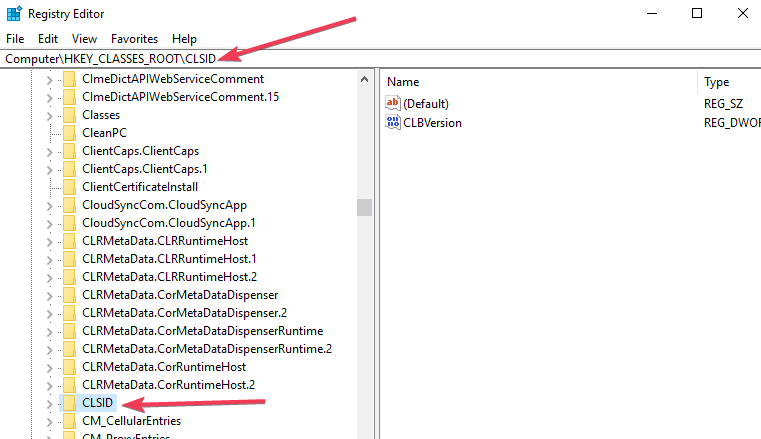
- Galėsite pamatyti savininkas lango viršuje. Turite pakeisti savininką į Administratorių grupė.
- Dabar jūs turite pasirinkti Pakeiskite visus antrinio objekto leidimo įrašus kuriuos galima rasti savininko lango apačioje.
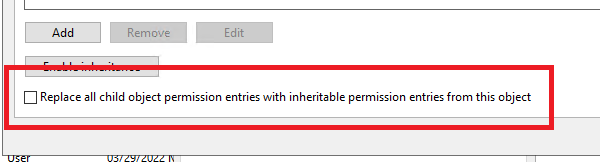
- Pamatysite „Windows“ saugos įspėjimą, dabar spustelėkite Gerai ir Taip atitinkamai mygtukai.
- Spustelėkite Papildyti mygtuką, tipo Visi esančiame lauke ir spustelėkite Gerai mygtuką ankstesniame leidimų langas.
- Viršuje pamatysite vartotojų sąrašą Pagrindinis leidimų langas. Dabar pasirinkite Visi naudotojų sąraše ir pasirinkite leisti duoti Pilna kontrolė vartotojui apačioje.
- Spustelėkite Gerai į ataikyti visiškai valdyti ir išsaugoti pakeitimus.
- Tada turite išplėsti šį aplanką:
HKEY_LOCAL_MACHINE\Programinė įranga\ClassesAppID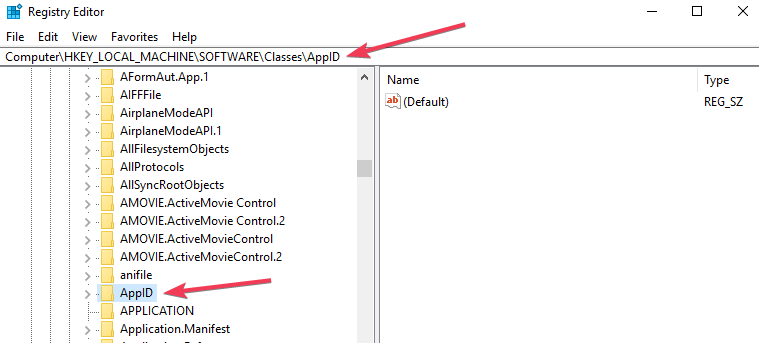
- Pasirinkite aplanką, kuriame yra APPID panašus į klaidos pranešimą ir spustelėkite jį dešiniuoju pelės mygtuku.
- Norėdami leisti, pakartokite 5–10 veiksmus pakankamai atitinkamos programos leidimų.
- Bus matomas registro raktas, kurio pavadinimas bus panašus į paslaugos, sukeliančios klaida.
- Spustelėkite Pradėti mygtukas, tipas kontrolės skydelis, ir rezultatuose spustelėkite programą.
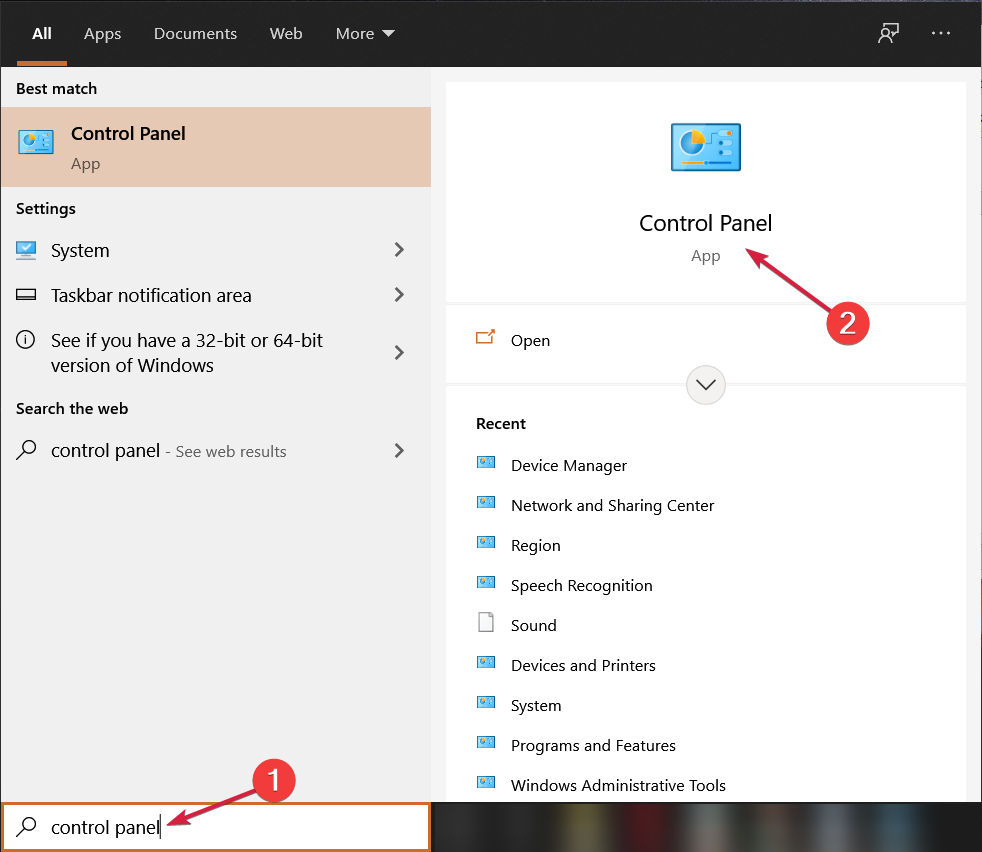
- Eikite į viršutinį dešinįjį kampą, kad įjungtumėte piktogramų rodinį.
- Toliau turite pereiti prie Administravimo įrankiai ir pasirinkite Komponentų paslaugos.
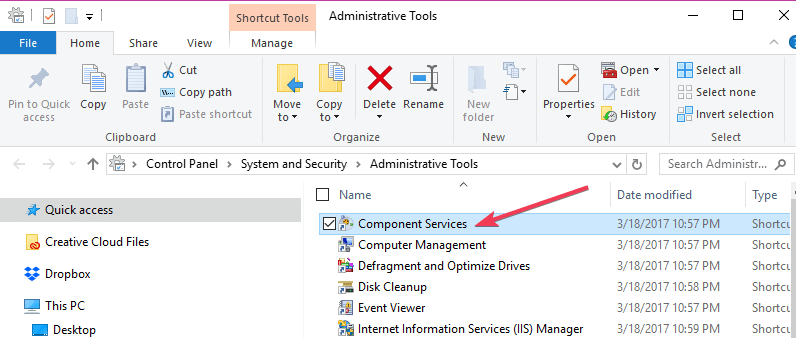
- Eiti į Kompiuteris ir pasirinkti Mano kompiuteris.
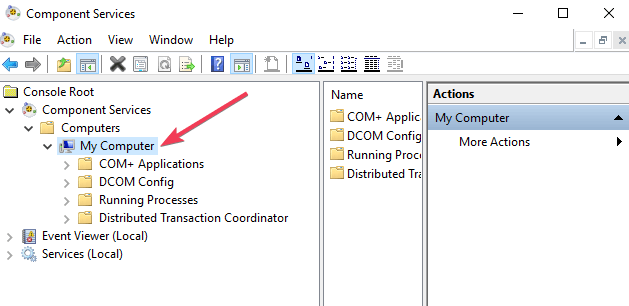
- Dešiniuoju pelės mygtuku spustelėkite problemą sukeliančią paslaugą ir spustelėkite Savybės.
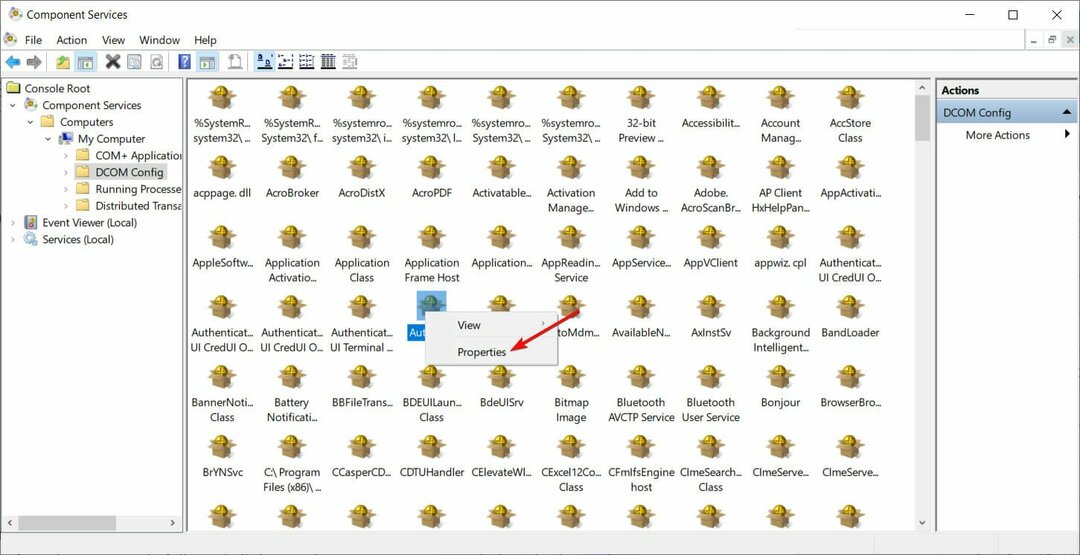
- Pasirinkite Saugumas skirtuką.

- Jei teisingai atlikote visus ankstesnius veiksmus, kad nustatytumėte leidimus registras, galite pasirinkti Pritaikyti ant Paleidimo ir aktyvinimo leidimai, Prieigos leidimai, ir Konfigūracijos leidimai kategorijas.
-
Spustelėkite Redaguoti ant Paleidimo ir aktyvinimo leidimai. (SpustelėkitePašalinti jei gaunate šį įspėjimą vieno ar daugiau pridėtų leidimų įrašų tipas yra neatpažintas)
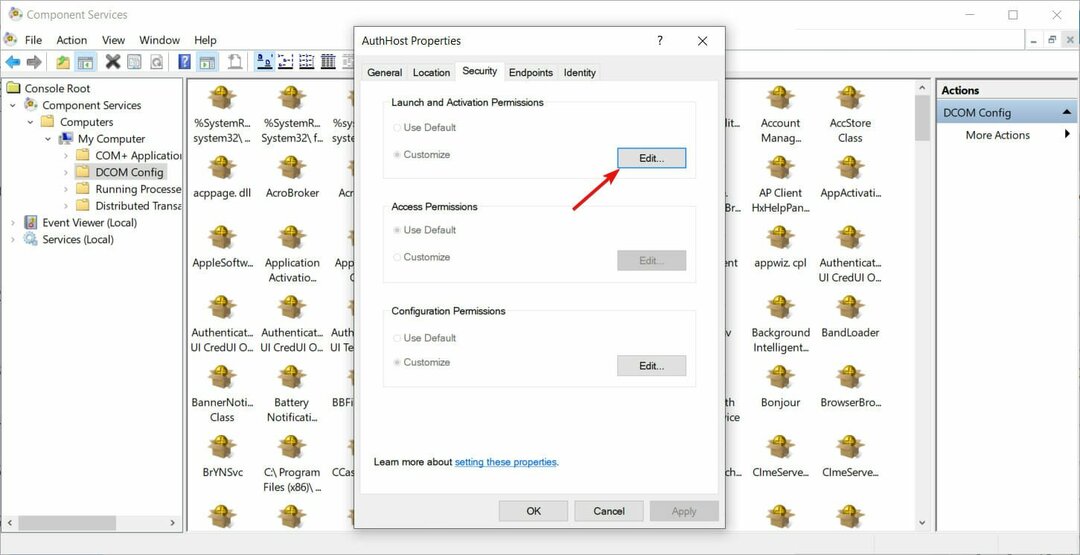
- Dabar surask Sistema pagal vartotojų sąrašą. Spustelėkite Papildyti mygtuką, jei negalite jo rasti, įveskite Sistema ir pataikė į Gerai mygtuką.
- Dabar galėsite pasirinkti Sistema po naudotojų sąrašu dabartiniame lange. Ieškoti Vietinis paleidimas ir vietinis aktyvinimas ir pasirinkite Leisti.
- Spustelėkite Gerai norėdami išsaugoti pakeitimus ir pakartokite 18 veiksmą Prieigos leidimai ir Konfigūracijos leidimai taip pat.
Pagaliau rasite ir kitų CLSID ir AppID vertybes. Pakartokite šiuos veiksmus su visomis įvykių žurnaluose nurodytomis reikšmėmis. Pakeitimai įsigalios, kai iš naujo paleisite sistemą pabaigoje.
Nors trečiasis sprendimas atrodo ilgas ir audringas, jis rekomenduojamas tik tiems vartotojams, kurie negali išspręsti klaida naudojant ankstesnius metodus.
- Įvykio ID 7000: kaip ištaisyti šią paslaugų valdymo tvarkyklės klaidą
- „EventID 10016“ klaida sistemoje „Windows 10/11“ [VISAS PAtaisymas]
- Pataisymas: „Windows 10/11“ įvykio ID 1000 programos klaida
Nors ji yra pažangesnė nei „Windows 10“, naujoji OS vis dar yra labai panaši iš esmės ir, be reikalo, ji paveldėjo daug senų OS klaidų, įskaitant DistributedCOM 10016 klaidą.
Tačiau tai taip pat padės išspręsti „Windows 11“ problemą, naudojant visus aukščiau nurodytus „Windows 10“ sprendimus.
Registro rengyklė ir komponentų paslaugų programos yra identiškos „Windows 11“, todėl nebus problemų pasiekti jas ir atlikti aukščiau nurodytus veiksmus.
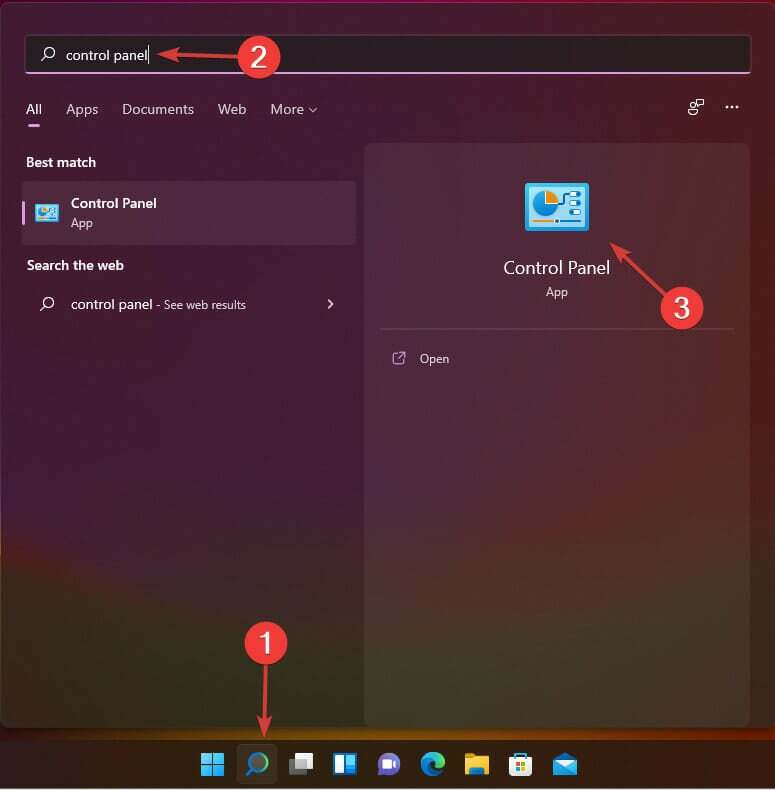
Vienintelis skirtumas yra tai, kaip paleidžiate programas, o „Windows 11“ užduočių juostoje turite specialią didinamojo stiklo piktogramą.
Dauguma vartotojų sugebėjo išspręsti problemą per visus juos. Taigi, jei teisingai atliksite kiekvieną veiksmą, galėsite greitai atsikratyti „Windows 10“ ir „11 DistributedCOM 10016“ klaidos.
Kadangi klaida yra pakankamai dažna ir paveikia daugelį „Windows“ vartotojų, „Microsoft“ turi išplėstinį vadovą, kaip išspręsti šią problemą. Galite tai patikrinti, jei jus domina pažangūs sprendimai ir išsamus priežasčių bei problemos paaiškinimas.
Kadangi tai yra su teisėmis ir leidimais susijusi problema, jums gali būti įdomu, kaip tai padaryti pakeisti leidimus pasiekti arba keisti failą.
Palikite mums pastabą, jei jums pavyko išspręsti problemą naudojant mūsų sprendimus. Be to, nedvejodami pasidalykite su mumis, jei turite greitą klaidos sprendimą.